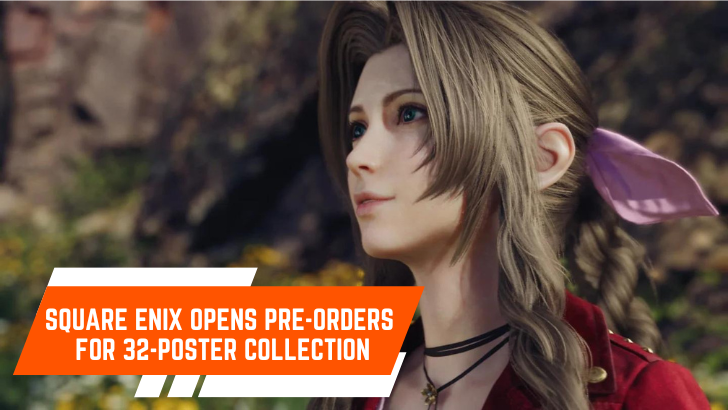अपने Fortnite प्रदर्शन का अनुकूलन करें: अंतिम पीसी सेटिंग्स गाइड
Fortnite की मांग वाली प्रकृति ने गेमप्ले में बाधा डालते हुए निराशाजनक रूप से कम फ्रेम दर का कारण बन सकता है। हालांकि, अपनी सेटिंग्स को अनुकूलित करने से नाटकीय रूप से प्रदर्शन में सुधार हो सकता है। यह गाइड एक चिकनी, अधिक प्रतिस्पर्धी Fortnite अनुभव के लिए सर्वश्रेष्ठ पीसी सेटिंग्स का विवरण देता है।
प्रदर्शन सेटिंग्स:
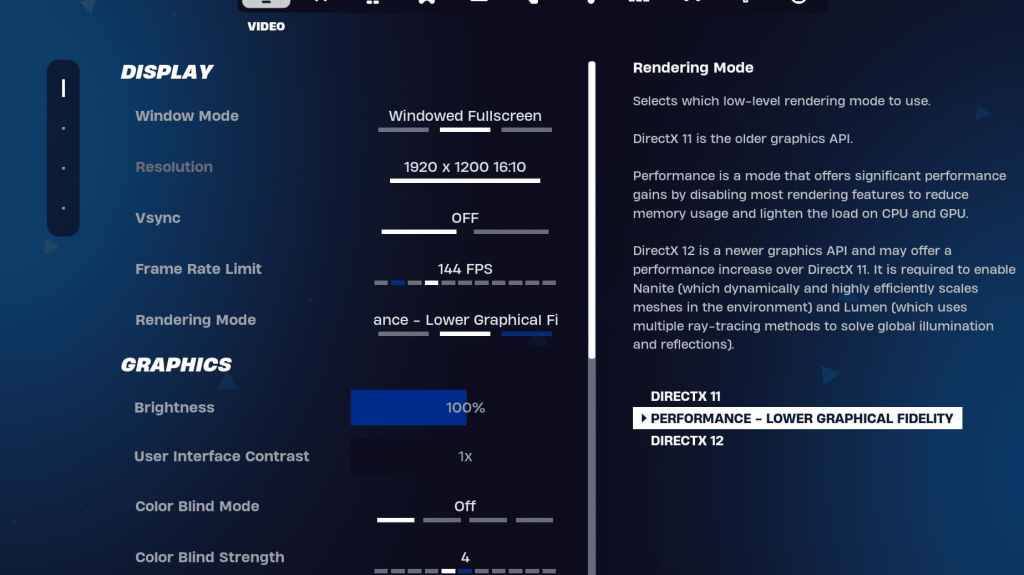
प्रदर्शन अनुभाग प्रदर्शन को काफी प्रभावित करता है। यहाँ अनुशंसित कॉन्फ़िगरेशन है:
| सेटिंग | अनुशंसित |
|---|---|
| विन्डो मोड | फुलस्क्रीन (सर्वश्रेष्ठ प्रदर्शन); विंडो फुलस्क्रीन (लगातार ऑल्ट-टैबिंग के लिए) |
| संकल्प | देशी मॉनिटर रिज़ॉल्यूशन (जैसे, 1920x1080)। लो-एंड पीसी के लिए कम करें। |
| वि सिंक | बंद (इनपुट अंतराल को कम करता है) |
| फ्रेमरेट सीमा | रिफ्रेश रेट की निगरानी करें (जैसे, 144Hz, 240Hz) |
| प्रतिपादन विधा | प्रदर्शन (उच्चतम एफपी) |
रेंडरिंग मोड समझाया:
Fortnite प्रदर्शन, DirectX 11, और DirectX 12 रेंडरिंग मोड प्रदान करता है। DirectX 11 स्थिर है, जबकि DirectX 12 बढ़े हुए ग्राफिक्स विकल्पों के साथ नए हार्डवेयर पर संभावित प्रदर्शन लाभ प्रदान करता है। हालांकि, अधिकतम एफपीएस और न्यूनतम इनपुट अंतराल के लिए, प्रदर्शन मोड पेशेवर खिलाड़ियों के बीच पसंदीदा विकल्प है।
ग्राफिक्स सेटिंग्स:
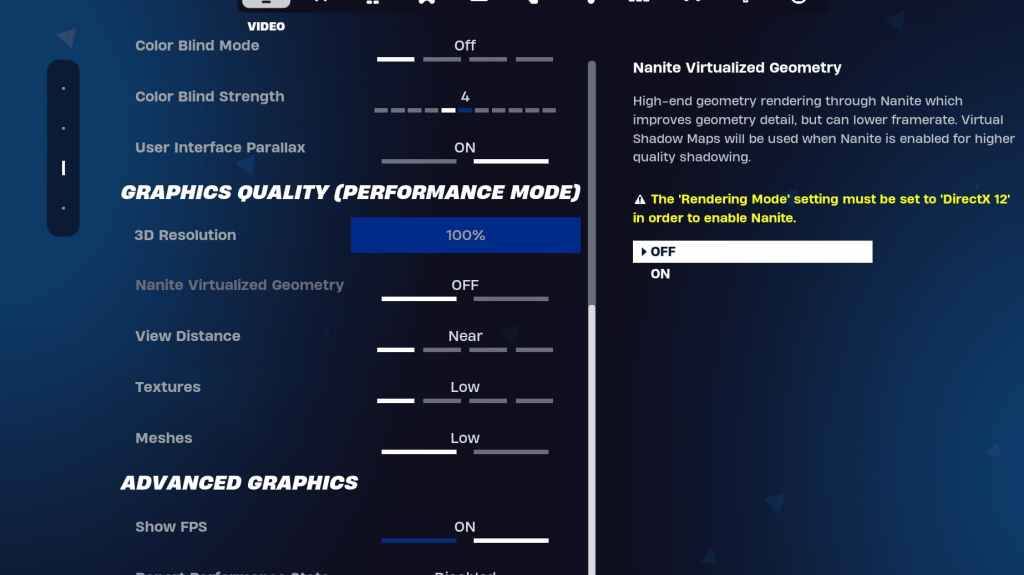
ग्राफिक्स सेटिंग्स सीधे दृश्य गुणवत्ता और प्रदर्शन को प्रभावित करती हैं। उच्च फ्रेम दर के लिए कम संसाधन उपयोग को प्राथमिकता दें:
| सेटिंग | अनुशंसित |
|---|---|
| गुणवत्ता पूर्व निर्धारित | कम |
| एंटी-अलियासिंग और सुपर रिज़ॉल्यूशन | बंद/निम्न |
| 3 डी संकल्प | 100% (70-80% लो-एंड पीसी के लिए) |
| नानाइट वर्चुअल ज्यामिति (DX12) | बंद |
| छैया छैया | बंद |
| वैश्विक चमक | बंद |
| कुछ विचार | बंद |
| दृश्य दूरी | महाकाव्य |
| बनावट | कम |
| प्रभाव | कम |
| प्रोसेसिंग के बाद | कम |
| हार्डवेयर किरण अनुरेखण | बंद |
| NVIDIA कम विलंबता मोड (NVIDIA GPU) | पर + बूस्ट |
| एफपीएस दिखाओ | पर |
खेल सेटिंग्स:

गेम सेटिंग्स गेमप्ले को प्रभावित करती हैं, एफपीएस नहीं। अपनी प्राथमिकता के लिए अनुकूलित करें, लेकिन इन पर विचार करें:
- आंदोलन: ऑटो खुले दरवाजे: पर; डबल टैप टू ऑटो रन: ऑन (कंट्रोलर्स)
- कॉम्बैट: पिकअप को स्वैप करने के लिए पकड़ें: पर; टॉगल लक्ष्यीकरण: व्यक्तिगत वरीयता; ऑटो पिकअप हथियार: पर
- बिल्डिंग: रीसेट बिल्डिंग चॉइस: ऑफ; पूर्व-संपादन विकल्प अक्षम करें: बंद; टर्बो बिल्डिंग: ऑफ; ऑटो-कन्फर्म संपादन: व्यक्तिगत वरीयता; सरल संपादन: व्यक्तिगत वरीयता; सरल संपादित करने के लिए टैप करें: पर (यदि सरल संपादन चालू है)
श्रव्य विन्यास:
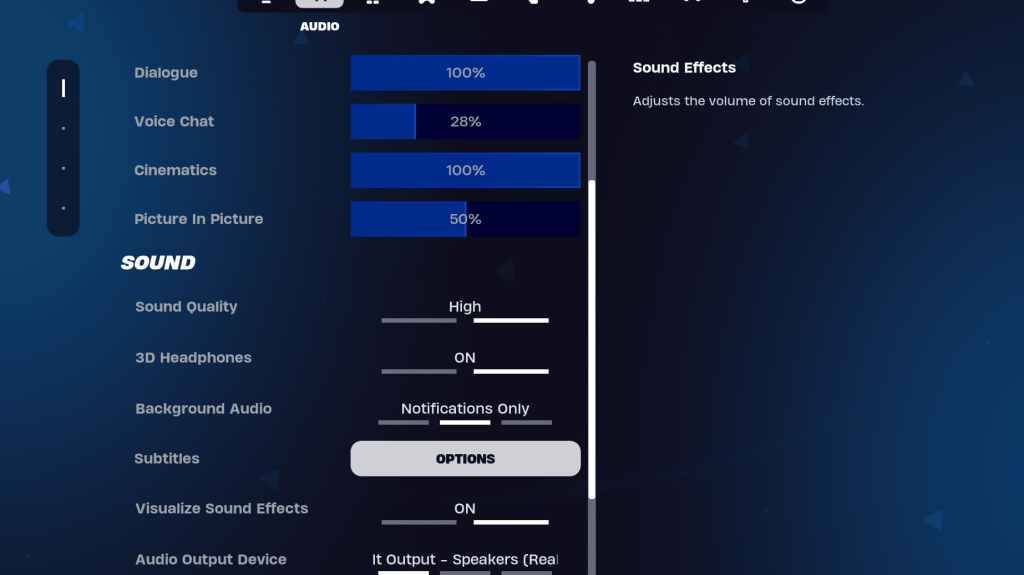
अच्छा ऑडियो महत्वपूर्ण है। 3 डी हेडफ़ोन (संगतता के लिए प्रयोग) सक्षम करें और बढ़ाया स्थानिक जागरूकता के लिए ध्वनि प्रभावों की कल्पना करें।
कीबोर्ड और माउस सेटिंग्स:
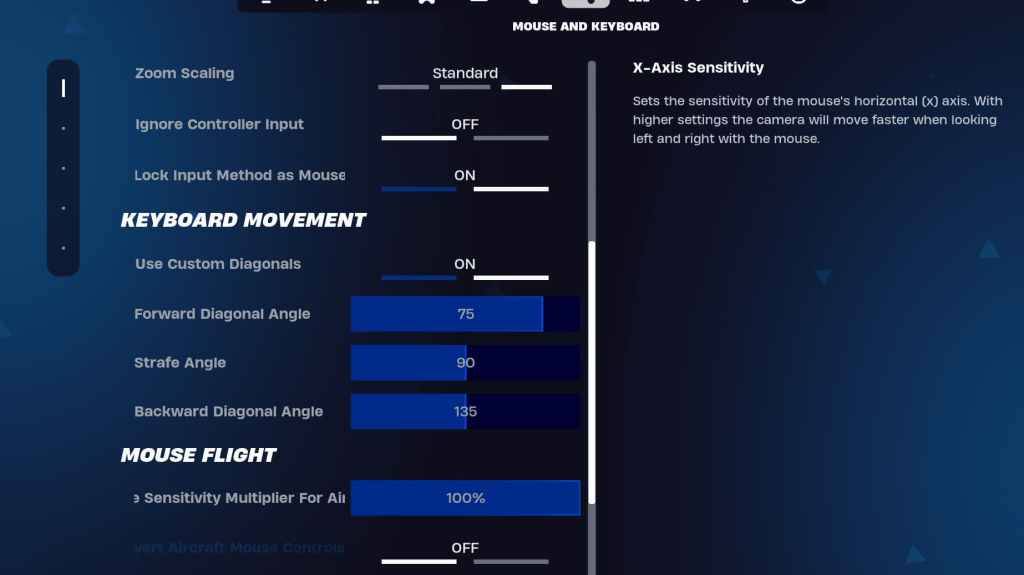
कीबोर्ड और माउस और कीबोर्ड नियंत्रण टैब में संवेदनशीलता और कीबाइंड को कॉन्फ़िगर करें। एक्स/वाई संवेदनशीलता को समायोजित करें, संवेदनशीलता को लक्षित करें (45-60%), स्कोप संवेदनशीलता (45-60%), और अपनी पसंद के लिए संवेदनशीलता का निर्माण/संपादन/संपादन। इष्टतम आंदोलन के लिए समायोजित कोणों के साथ कस्टम विकर्णों का उपयोग करने पर विचार करें।
इन सेटिंग्स को लागू करने से, आप अपने Fortnite प्रदर्शन में काफी सुधार करेंगे और एक चिकनी, अधिक सुखद गेमिंग अनुभव का आनंद लेंगे। याद रखें कि कुछ सेटिंग्स व्यक्तिपरक हैं और व्यक्तिगत समायोजन की आवश्यकता होती है।